컴퓨터 작업을 하시다 보면 항상 윈도우에서 상위에 고정되어 실행했으면 하는 프로그램이나 창이 있을 것입니다. 저 같은 경우 업무 중에 계산기를 이용한 사칙연산을 해야 하는 경우가 종종 발생하게 되는데 그때마다 계산기를 찾아야 되는 번거로움이 있더군요..
뭐도 뭐에 쓸려면 없다는 것처럼 사용할 일이 없을땐 이 계산기도 눈에 잘 보이다가 막상 찾으려니 어디로 가고 없는 경우가 다반사인 데다 바로 코앞에 두고도 못 찾는 경우도 다반사입니다. 윈도우 계산기 놔뒀다 뭐하냐고 하실 분도 계시겠지만 윈도우 계산기는 사용하고 다른 곳을 클릭하게 되면 계산기 프로그램이 작업 표시줄에 내려가 버려서 너무 불편하여 그냥 계산기를 찾거나 스마트폰 계산기로 계산을 하는 경우가 종종 발생하게 되는데..
오늘은 비단 윈도우 계산기뿐만 아니라 사용하시는 어떤 프로그램이든 윈도우 맨 상위에 표시되어 프로그램이 작업표시줄로 내려가지 않도록 고정시키는 방법을 남겨 드리고자 합니다.
프로그램 이름은 always on top라는 프로그램입니다. 다운 받으시고 설치도 따로 하지 않고 실행하면 바로 사용할 수 있는 프로그램입니다.
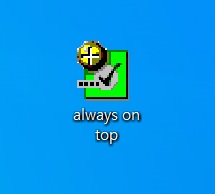
always on top 다운 받으시면 다음과 같은 아이콘으로 더블 클릭하시면 작업표시줄이나 화면 맨 하단 오른쪽의 시간 및 날짜 왼쪽에도 실행 프로그램 표시가 됩니다.

아이콘에 마우스 오른쪽 키를 누르시면 사용법과 종료 메뉴가 뜨는 데 사용법을 눌러봅니다.
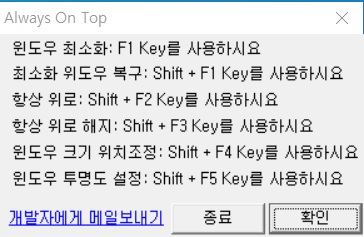
여러 가지 단축키 사용법이 나오는데 항상 위로 항상 위로 해지 두 가지만 생각하시면 됩니다. 실행은 Shift + F2 키이고 실행 취소는 Shift + F3를 누르면 됩니다. 한 가지 더 사용하신다면 마지막의 윈도 투명도 설정하는 Shift + F5 정도는 같이 자주 사용이 가능할 것 같네요..
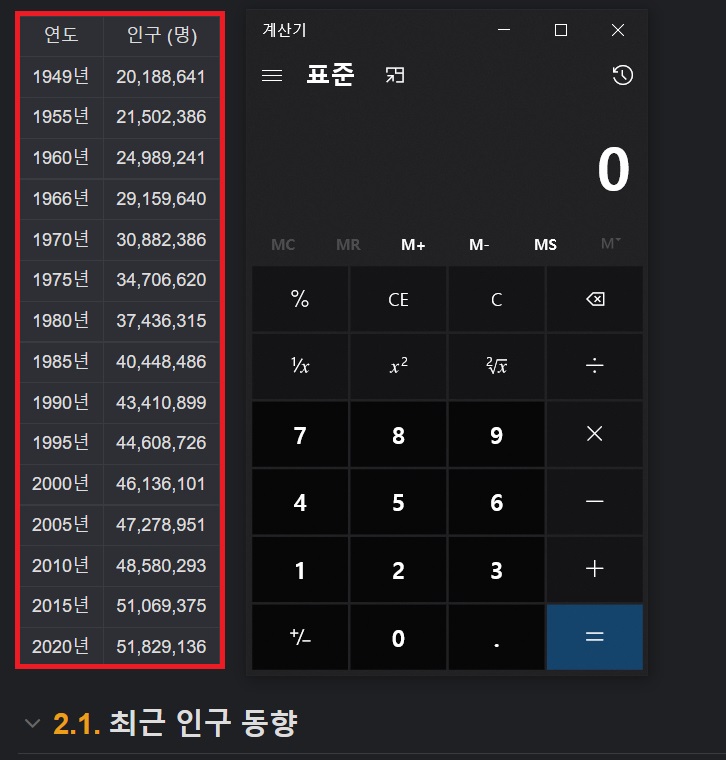
프로그램 사용 예를 보여 드리겠습니다. 간혹 엑셀을 이용해서 수칙 연산을 하는 문서를 작성하는 것이 아닌 간단하게 두 가지에서 세 가지의 계산으로 그 차이만 확인하는 경우가 필요할 경우 저는 윈도우 계산기를 종종 이용을 하는데요.. 계산기 이용만 할 때는 상관이 없으나 간혹 사용되는 문서를 확인하기 위해서 문서에 클릭을 하는 경우가 종종 있습니다.
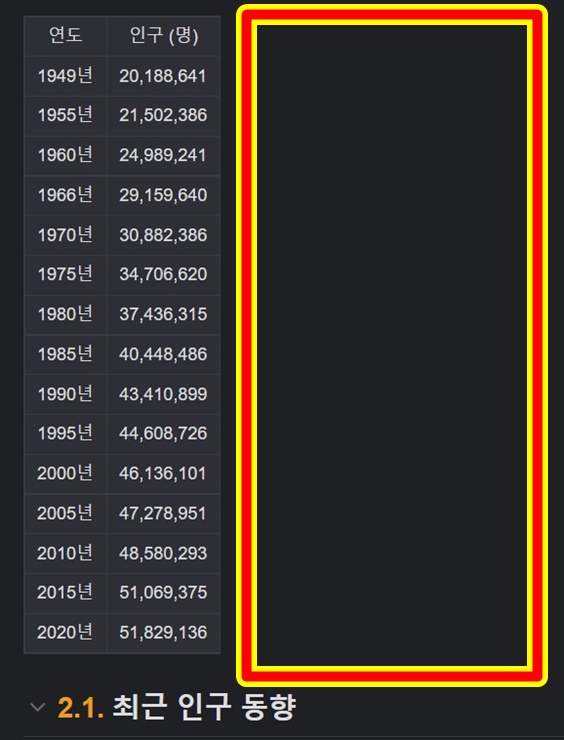
이럴 경우 왼쪽의 문서를 클릭할 경우 옆에서 계산을 하던 계산기가 작업표시줄로 내려 가버리게 됩니다. 그럼 다시 작업표시줄로 내려간 계산기를 클릭하여 화면으로 되돌아가게 해야 되는데 이렇게 문서나 사용하는 프로그램을 번갈아 가면서 클릭을 해도 지정한 하나의 프로그램 창은 항상 화면 맨 위에 고정되는 프로그램이 바로 올웨이즈 온 탑 프로그램입니다.
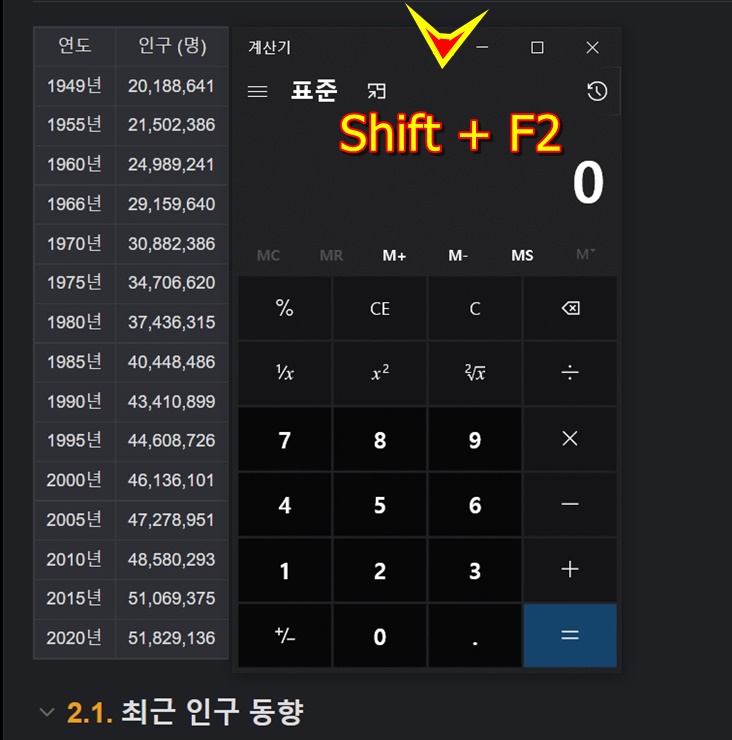
먼저 다운로드한 always on top 프로그램을 더블 클릭하여 실행시켜 작업표시줄이나 오른쪽 윈도우 시계 옆에 프로그램을 생성시켜줍니다. 그런 후 항상 상위에 표시되게할 프로그램을 마우스 왼쪽키를 눌러서 선택해줍니다. 그런후 Shift + F2 키를 눌러서 올웨이즈 온 탑 프로그램을 사용하면 됩니다.
이렇게 설정을 한 후에 다른 문서나 프로그램을 마우스로 클릭해도 계산기 프로그램은 작업표시줄로 내려가지 않습니다. 또한 작업표시줄에 있던 프로그램이나 시작 메뉴에서 사용하고자 하는 프로그램을 실행시켜도 올웨이즈 온 탑으로 지정한 프로그램은 항상 화면 맨 위에 고정되어 표시되기에 사용하시는데 문제가 없습니다.
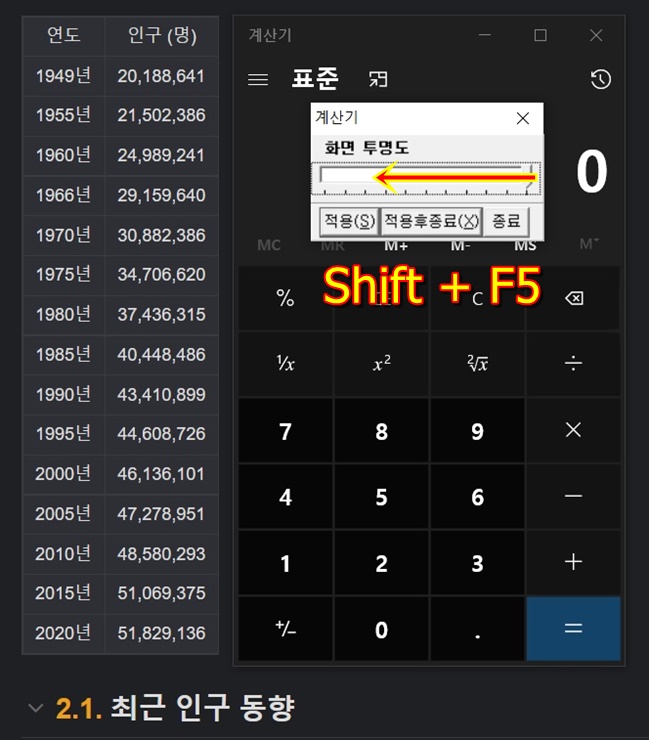
올웨이즈 온 탑 프로그램으로 지정한 윈도우 창을 지속적으로 사용하시다가 화면에 방해가 되는 경우가 발생할 시에는 프로그램의 투명도를 조절해서 고정시키는 방법도 있습니다. 마찬가지로 설정하시고자 하시는 프로그램을 클릭하신 후 Shift + F5 키를 누르시면 프로그램 화면 투명도를 설정하실 수 있는데 맨 오른쪽에서 왼쪽으로 바를 옮길경우 투명도를 설정하실수 있습니다.
이렇게 투명도 조절을 해서 사용하실 경우도 있으며 Shift + F4는 창 크기를 임의로 조정하여 작게 혹은 크게 사용이 가능하나 사용하는 데는 한계가 있는 것 같습니다. 가장 많이 사용하게 되는 것은 역시 올웨이즈 온 탑을 이용해서 지정 프로그램 창을 화면 맨 상위에 고정시키는 기능이라고 해야겠네요.. 간단하게 사용이 가능하오니 필요하신 분은 지금 다운로드하셔서 이용해 보시길 권해드립니다.
'모든것의 사용기' 카테고리의 다른 글
| 화장실의 필수 아이템 미스터 펑 추천 - 탄산가스 실린더 뚫어 뻥 (0) | 2021.12.30 |
|---|---|
| 윈도우10 바탕화면 사진 슬라이드 쇼로 변경하기 - MS 테마 다운 설정 (0) | 2021.12.29 |
| 카카오 내비 사용법 - 국민 벌집 카톡 내비 추천 (1) | 2021.12.27 |
| 갤럭시 버즈 라이브 TPU 투명 케이스 키링 추천 - 다퍼남 케이스 (0) | 2021.12.22 |
| 변기 청소기는 다용도 크리너 세트 추천 - 삼정 크린 마스터 (0) | 2021.12.20 |



